win10系统的远程桌面功能非常好用,我们可以利用此功能远程连接其他电脑。但是很多朋友还不知道win10设置远程连接的方法是什么,一起来看下win10系统远程桌面连接的步骤吧。
方法/步骤
-
1
如图所示:首先右键单击左下角的Win图标,选择设置。

-
2
如图所示:点击设置界面的系统选项

-
3
如图所示:选择左侧的远程桌面选项。

-
4
如图所示:将远程桌面连接的开关打开。
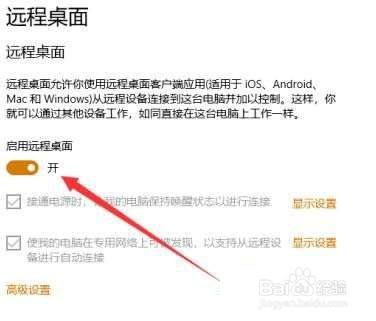
-
5
如图所示:按下Win+R组合键打开运行界面,输入【mstsc】命令。
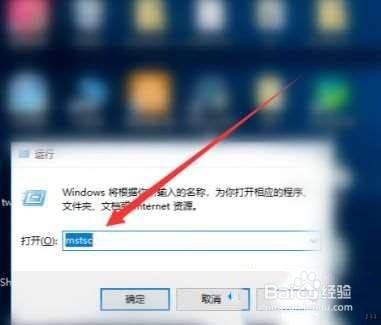
-
6
如图所示:输入要连 接电脑的IP地址和名称,点击连 接。
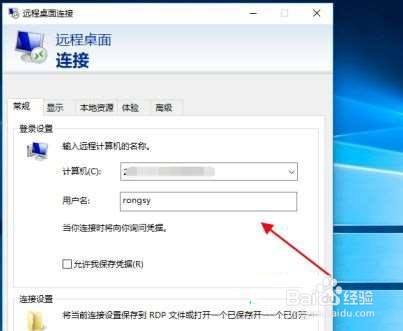
-
7
如图所示:然后输入电脑的登录密码。
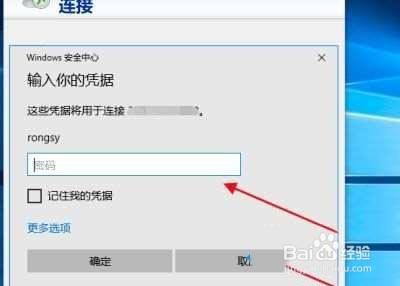
-
8
如图所示:最后就连接上了远程的电脑桌面了。
 END
END
经验内容仅供参考,如果您需解决具体问题(尤其法律、医学等领域),建议您详细咨询相关领域专业人士。
作者声明:本篇经验系本人依照真实经历原创,未经许可,谢绝转载。
展开阅读全部
文章评论